
Този софтуер ще поправи често срещаните компютърни грешки, ще ви предпази от загуба на файлове, злонамерен софтуер, отказ на хардуер и ще оптимизира вашия компютър за максимална производителност. Отстранете проблемите с компютъра и премахнете вирусите сега в 3 лесни стъпки:
- Изтеглете инструмента за възстановяване на компютъра Restoro който идва с патентованите технологии (патентът е наличен тук).
- Щракнете Започни сканиране за да намерите проблеми с Windows, които може да причиняват проблеми с компютъра.
- Щракнете Поправи всичко за отстраняване на проблеми, засягащи сигурността и производителността на вашия компютър
- Restoro е изтеглен от 0 читатели този месец.
Инструментът Regedit (редактор на системния регистър) в Windows 10 позволява на потребителите да направят някои промени в своите ключове и стойности в регистъра. Понякога обаче изтриване на някои файлове от системния регистър чрез Regedit, може да срещнете
Грешка при записването на новото съдържание на стойността в Windows 10. Засегнатите потребители се обърнаха към Форуми на общността на Microsoft за да обясни проблема.Опитвам се да изтрия някои файлове от системния регистър чрез regedit (също опитах пряк път, стартирайте като admin), но всеки път, когато се опитвам или да изтрия целия файл, или да коригирам стойността му, получавам следното грешки:
при опит за изтриване:
„Не може да се изтрият всички посочени стойности“
при опит за изтриване на стойността му:
„Не може да се редактира: Грешка при писането на новото съдържание на стойност. "
Следвайте тези стъпки, за да коригирате тази грешка в Windows 10.
Как да поправя стойността за редактиране на грешки в системния регистър?
1. Стартирайте Regedit като администратор
- Придвижете се до диспечера на задачите и убийте процеса на кандидатстване на програма, в която правите промени.
- Тип regedit в лентата за търсене.
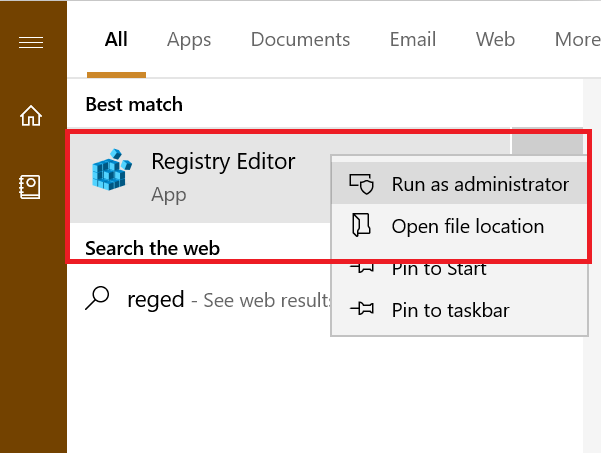
- Щракнете с десния бутон върху редактора на системния регистър и изберете Изпълни като администратор.
- Сега се опитайте да направите промените, които сте се опитвали да направите, и проверете дали грешката е разрешена.
Забравете за продължителния ръчен подход с тези автоматизирани средства за почистване на системния регистър.
2. Промяна на разрешение за папка на системния регистър
- Натиснете Windows Key + R за да отворите Run.
- Тип regedit и натиснете Добре за да отворите Редактор на регистъра.
- В редактора на системния регистър отидете до местоположението на вашия файл на системния регистър, което е довело до грешката.
- Щракнете с десния бутон върху папката и изберете Разрешения.
- В Сигурност в раздела „Разрешение за пакети за кандидатстване" проверете Отричам колона.
- Ако някое от разрешенията (Пълен контрол, четене, специални разрешения) се проверява под Отричам колона, махнете го.
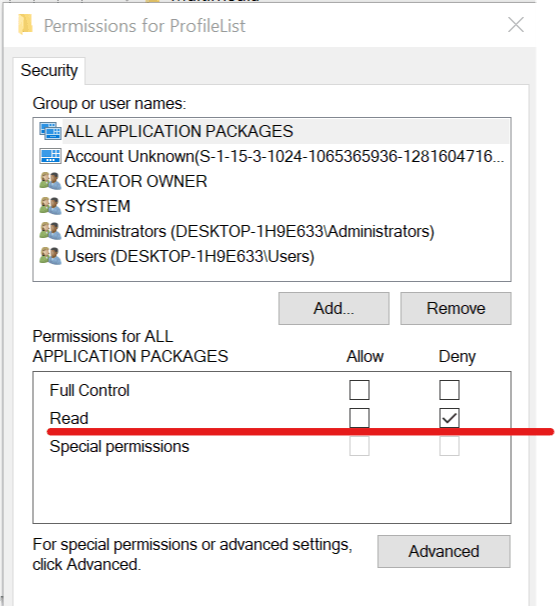
- Кликнете върху Приложи и щракнете Добре за да запазите промените.
- Затворете и отворете отново Редактор на регистъра и проверете дали можете да направите промените, без да получавате грешка.
3. Стартирайте в безопасен режим
- Натиснете Windows Key + R да се отвори.
- Тип msconfig и натиснете Добре за да отворите конфигурацията на системата.
- Отвори Обувка и проверете „Безопасно зареждане”Под Опции за зареждане.
- Щракнете Приложи и ДОБРЕ.
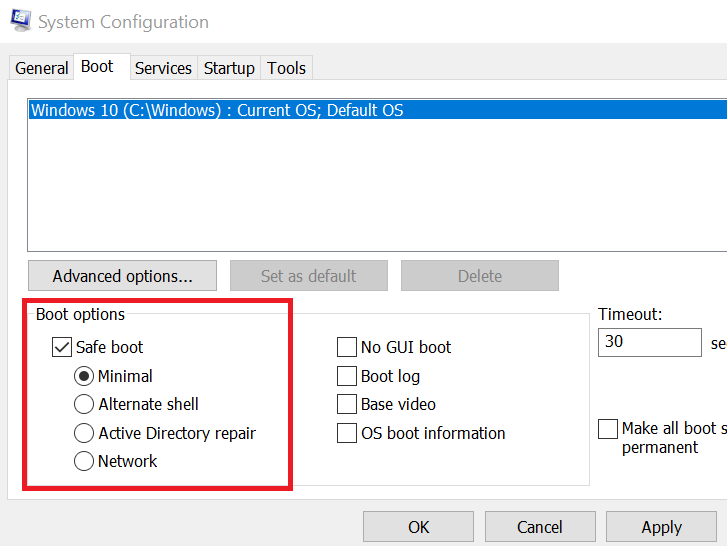
- Ще поиска да рестартирате системата, щракнете Рестартирам.
- След рестартирането отворете редактора на системния регистър и опитайте да изтриете файла. Това трябва да ви позволи да правите промени, ако грешката е причинена от приложение на трета страна.
СВЪРЗАНИ ИСТОРИИ, които може да ви харесат:
- Ако не можете да редактирате системния регистър на Windows 10, това бързо решение ще ви помогне
- Как да почистите системния регистър на Windows 10 / 8.1
- Няма достъп до редактора на системния регистър в Windows 10 [FIX]
 Все още имате проблеми?Поправете ги с този инструмент:
Все още имате проблеми?Поправете ги с този инструмент:
- Изтеглете този инструмент за ремонт на компютър оценени отлично на TrustPilot.com (изтеглянето започва на тази страница).
- Щракнете Започни сканиране за да намерите проблеми с Windows, които може да причиняват проблеми с компютъра.
- Щракнете Поправи всичко за отстраняване на проблеми с патентованите технологии (Ексклузивна отстъпка за нашите читатели).
Restoro е изтеглен от 0 читатели този месец.


